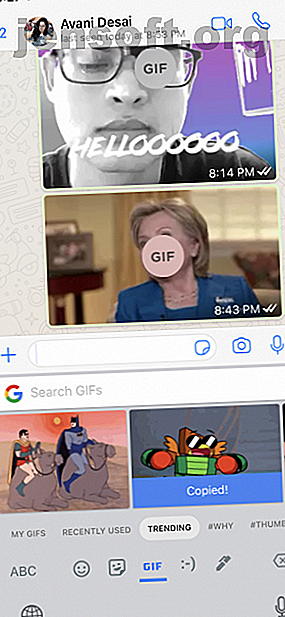
De 7 beste iPhone GIF-apps om te maken, verzamelen, opslaan en delen
Advertentie
GIF's en emoji's vormen de levensader van elke groepschat-thread. Dankzij het ingebouwde emoji-toetsenbord van je iPhone zijn emoji's gemakkelijk te gebruiken. Maar dat is niet het geval met GIF's.
Elke berichten-app heeft zijn eigen GIF-tool, maar ze werken onafhankelijk en werken anders. Als u op zoek bent naar een meer samenhangende benadering van GIF's, moet u een app van derden gebruiken.
Gelukkig kun je met deze zeven iPhone-apps een uniforme verzameling van je favoriete GIF's bij de hand houden (zelfs die die je hebt gemaakt).
1. Deel snel GIF's met Gboard


Als je alleen maar een snelle GIF van Owen Wilson wilt delen met 'wow' of een kat die zijn hoofd schudt, heb je niet meer nodig dan de Gboard-app. Het is misschien wel de beste toetsenbord-app voor iPhone Heeft Google het beste iPhone-toetsenbord ooit gemaakt? Maak kennis met Gboard Heeft Google het beste iPhone-toetsenbord ooit gemaakt? Maak kennis met Gboard Google heeft onlangs een nieuw toetsenbord voor iPhones gelanceerd, Gboard genaamd, dat nu exclusief beschikbaar is op iOS. Het is waarschijnlijk ook het beste mobiele toetsenbord dat je ooit hebt gebruikt. Lees verder .
Gboard is echt een van de essentiële hulpprogramma's die iedereen zou moeten installeren. Het wordt geleverd met ingebouwd Google-zoeken, typen met bewegingen, emoji-suggesties, stickers en GIF-zoeken.
Nadat je de Gboard-app hebt ingeschakeld via Instellingen> Algemeen> Toetsenborden, tik je op het Globe- pictogram en houd je dit vast en schakel je over naar Gboard .
Selecteer de GIF-zoekfunctie en zoek vervolgens naar een GIF of kies er een op basis van categorie. Tik op de GIF om het te kopiëren.
Tik vervolgens op het berichtenvak en houd dit vast, selecteer Plakken en het GIF-voorbeeld verschijnt in de relevante app. U kunt vervolgens op de verzendknop drukken om de GIF in de thread te plaatsen.
Downloaden : Gboard (gratis)
2. Bijschrift GIF's met GIF-toetsenbord



Het mooie van GIF-toetsenbord ligt in hoeveel u kunt doen vanuit de toetsenbordweergave.
Nadat je je hebt aangemeld bij de app en het nieuwe toetsenbord hebt ingeschakeld, kun je door de categorieën bladeren of zoeken naar een GIF. Gebruik de hartknop om een GIF toe te voegen aan je favorieten. Je kunt zelfs pakketten maken en nieuwe GIF's toevoegen vanuit de toetsenbordweergave.
Tik op de profielknop van het toetsenbord om toegang te krijgen tot al uw favorieten en pakketten.
Het beste deel van GIF-toetsenbord is de ondertitelingstool. Selecteer een GIF, tik op de knop Bijschrift en typ een bericht. Het wordt onderaan de GIF weergegeven. Dit is een geweldige manier om je vrienden te trollen en een extra stoot toe te voegen aan een al hilarische GIF.
Downloaden : GIF-toetsenbord (gratis)
3. Bouw je eigen GIF-bibliotheek met Giphy



Giphy is, zoals u misschien weet, de ruggengraat van de GIF-gemeenschap. De GIF-zoekopdrachten in apps zoals Instagram of WhatsApp komen allemaal uit dezelfde bron: Giphy.
Dit maakt de Giphy-app een must voor elke GIF-kop. U kunt de app gebruiken om populaire GIF's te bekijken, categorieën te verkennen en snel GIF's te delen met een chat-app.
In tegenstelling tot het bovenstaande biedt de app van Giphy geen toetsenbord. Open de Giphy-app en begin met het maken van een account. Op deze manier worden uw favorieten weergegeven op al uw apparaten (en op de website).
Tik op het pictogram Verkennen om de nieuwste categorieën te bekijken. Gebruik het pictogram Zoeken als u wilt zoeken naar een specifieke GIF, dat is waar Giphy echt schijnt.
Stel dat je de GIF van Terry Crews uit Brooklyn Nine-Nine wilt delen die zijn borstspieren stuitert. Alleen zoeken naar Brooklyn Terry pecs is voldoende.
Nadat u de GIF hebt geselecteerd, tikt u erop om het te kopiëren. Schakel over naar je chat-app, plak deze en je bent klaar. U kunt de GIF ook opslaan op uw filmrol (als een GIF of zelfs als een live foto). Gebruik de knop Delen om de link naar de GIF te kopiëren, waardoor het eenvoudig is om rechtstreeks op Facebook of Twitter te delen.
Wanneer u een GIF vindt die u bevalt, tikt u op de hartknop om deze op te slaan in uw sectie Favorieten .
Downloaden : Giphy (gratis)
4. Maak geweldige GIF's met Giphy Cam



Soms is een reactie GIF gewoon niet genoeg. Dit is waar Giphy Cam binnenkomt. Je kunt de app gebruiken om snel een reactie-GIF te maken (aan elkaar genaaid en gelust van een paar foto's) of je kunt een langere video maken en deze omzetten in een GIF.
Je kunt het daar beëindigen als je wilt. Sla de video op, deel deze op WhatsApp en klaar ermee.
Als alternatief kunt u de verbazingwekkende wereld van GIF-filters betreden. Nadat je de GIF hebt gemaakt, bekijk je de onderstaande bewerkingsopties. Kies een van de filters en voeg vervolgens een sticker, een effect en wat tekst toe om je GIF groovy of angstaanjagend te maken (afhankelijk van je stemming).
Ontdek de opties zoveel als je wilt. Je kunt heel veel plezier beleven aan het uitproberen van de filters en stickers.
Downloaden : Giphy Cam (gratis)
5. Bezit je GIF-collectie met GIFWrapped



Apps zoals Giphy en GIF-toetsenbord synchroniseren uw favorieten en collecties van hun servers. Dit betekent dat u bij elke service een account moet aanmaken.
GIFWrapped is de app voor mensen die volledige controle over hun GIF-bibliotheek willen. Met de gratis app kunt u zoeken naar GIF's (uit de Giphy-database). Je kunt GIF's opslaan in je bibliotheek en deze synchroniseren met je Dropbox-account, zodat er een back-up van wordt gemaakt en beschikbaar is op al je apparaten.
De interface van GIFWrapped is gestructureerd als een professionele iPhone-app, het communiceert niet echt het gekke en leuke karakter van GIF's. Maar laat dat je niet in de weg staan; het is het waard om te gebruiken.
Ga naar het tabblad Zoeken naar om een GIF te zoeken. Tik op een GIF om deze te selecteren en kies vervolgens de knop Delen om deze aan uw bibliotheek toe te voegen. Kies de optie Afbeelding kopiëren om de GIF te kopiëren en overal te plakken.
Download : GIFWrapped (gratis, premium-versie beschikbaar)
6. Converteer live-foto's naar GIF's met bewegingsfoto's



Live-foto's zijn puur genieten Live-foto's maken, delen en bewerken Live iPhone-foto's vastleggen, delen en bewerken Live iPhone-foto's van Apple laten foto's tot leven komen met geluid en video. Hier leest u hoe u Live Photos op uw iPhone kunt beheersen. Lees verder . Als je de ruimte op je iPhone hebt, raad ik je aan de functie ingeschakeld te houden.
Als u niet bekend bent, maakt uw iPhone met Live Photos anderhalve seconde video voor en nadat u op de ontspanknop tikt. Tijdens het bekijken van een Live-foto kunt u deze aanraken om de foto te animeren.
Vaak kun je met deze functie grappige of mooie edelstenen krijgen. Maar het delen van Live Photos is niet eenvoudig.
De beste manier om een Live Photo met uw vrienden of familie te delen, is door deze om te zetten in een GIF. Google's Motion Stills-app maakt het vrij eenvoudig.
Open de app en je ziet een lijst met alle live foto's en GIF's die op je iPhone zijn opgeslagen. Veeg eerst naar boven en ga naar Instellingen om het watermerk uit te schakelen. Tik vervolgens op een Live Photo-preview.
Vanuit het bewerkingsscherm kunt u de slimme stabilisatie uitschakelen, tekst toevoegen, de lus uitschakelen en de audio uitschakelen. Als u klaar bent, tikt u op de knop Delen om het te exporteren als een GIF of video.
Downloaden : Motion Stills (gratis)
U kunt ook GIF's maken met burst-foto's op uw iPhone Hoe GIF's te maken van uw burst-foto's op iPhone Hoe GIF's te maken van uw burst-foto's op iPhone Met de snelkoppelingen-app kunt u burst-foto's maken op uw iPhone en ze veranderen in GIF's om deel en sla op. Hier is hoe. Lees verder . Bekijk onze gids over hoe u dit precies kunt doen.
7. Maak een GIF-bibliotheek in de Foto's-app



Als je iOS 11 of hoger gebruikt, kun je de Foto's-app gebruiken om GIF's op te slaan en te delen. Wanneer u een GIF in een app of in een chat tegenkomt, slaat u deze gewoon op in de Foto's-app.
Open vervolgens de app Foto's en ga naar het tabblad Albums . Tik in het gedeelte Mediatypen op Geanimeerd. Al uw opgeslagen GIF's verschijnen daar. Je kunt een GIF kiezen, op Delen tikken en deze vervolgens delen met een app zoals WhatsApp of Berichten als een GIF.
Leer de nieuwe taal van het web
GIF's zijn de nieuwe manier waarop we communiceren. En met deze apps heb je ze voor elke gelegenheid binnen handbereik.
Maar weet jij de geschiedenis, cultuur en toekomst van GIF's? Onze complete gids voor de cultuur van GIF's zal je helpen dit te begrijpen. En voor meer apps die u kunt gebruiken om geanimeerde GIF's te maken 6 Beste GIF-apps om geanimeerde GIF's te maken, bewerken of annoteren 6 Beste GIF-apps om geanimeerde GIF's te maken, bewerken of annoteren Iedereen houdt van een goed gemaakte GIF. Als u uw eigen GIF wilt maken of delen, maken deze tools voor internet en mobiel het u gemakkelijk. Lees meer, bekijk onze aanvullende lijst.
Ontdek meer over: GIF, iOS-apps, toetsenbord, live foto's, video opnemen.

